Python Matplotlib modülü, verileri görsel olarak temsil etmek için kullanılan ücretsiz bir grafik çizme kütüphanesidir Bu modül, çizgi grafiği, çubuk grafiği, histagram, pasta grafiği, polar grafiği gibi çeşitli grafik türlerini destekler Python Matplotlib modülü, verileri analiz etmek ve sunum yapmak için önemli bir araçtır Detaylı bir şekilde inceleyin
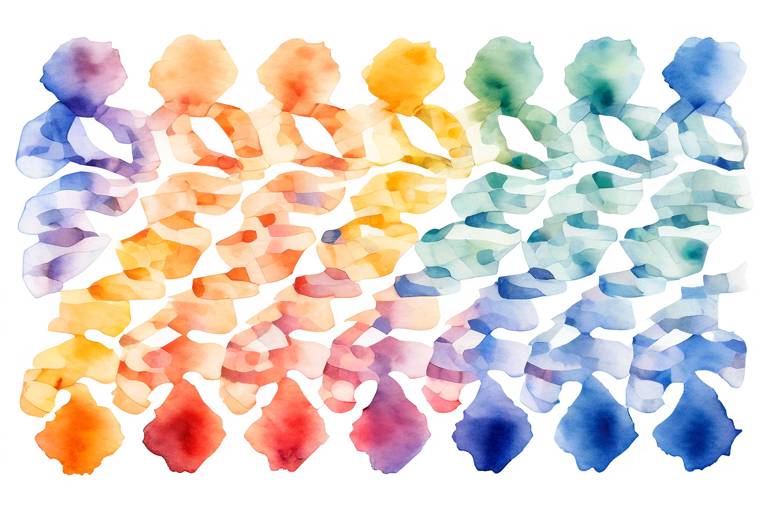
Matplotlib, Python programlama dili için özelleştirilebilir grafikler için kullanılabilecek bir kütüphanedir. Birçok kullanıcı tarafından tercih edilen bu kütüphane, kullanıcıların veri görselleştirme ve grafik çizimlerini kolayca özelleştirmelerine olanak tanır.
Matplotlib kütüphanesi, bar, pie, scatter, line, histogram gibi farklı grafik türlerini çizmek için kullanılabilir. Verilerin görselleştirilmesine ve analiz edilmesine yardımcı olan kütüphane, kullanışlı özellikler sunmaktadır. Bu özellikler arasında grafik boyutları, renk, marker, label, title, subplot kullanımı gibi özellikler bulunur.
Matplotlib kütüphanesi, birçok veri analizi kütüphanesiyle kullanılabildiği için kullanıcıların çizimlerini daha kolay özelleştirmelerine ve verilerini çarpıcı grafiklerde göstermelerine olanak sağlar. Özetle, Matplotlib Python için güçlü bir grafik çizim kütüphanesidir ve kullanıcıların farklı özellikleriyle verileri daha iyi görselleştirmelerine olanak tanır.
Matplotlib'in Özellikleri Nelerdir?
Python programlama dili için özellikle veri analizi ve görselleştirme alanında kullanılan Matplotlib kütüphanesi, çeşitli grafik türlerinin çizimini sağlar. Bunlar arasında bar grafikleri, pie grafikleri, scatter grafikleri, line grafikleri ve histogram grafikleri bulunmaktadır.
Bar grafikleri, kategorik değişkenlere ait verilerin görselleştirilmesinde kullanılırken, pie grafikleri genellikle oransal verilerin gösterimi için tercih edilir. Scatter grafikleri, iki değişken arasındaki ilişkinin gösteriminde kullanılır. Line grafikleri ise, zamana bağlı değişimlerin gösterilmesinde ya da sürekli değişkenlerin gösteriminde sıklıkla kullanılır. Histogram grafikleri ise, dağılım grafiği olarak bilinir ve bir veri setinin sınıf sayısı ve sınıf genişliği gibi bilgiler kullanılarak oluşturulur.
Bunların yanı sıra, Matplotlib kütüphanesi çeşitli özelliklere de sahiptir. Grafiklerin renkleri, marker'ları, label'ları ve title'ları gibi özellikleri özelleştirilebilir. Ayrıca, çizilen grafiklerin boyutları da değiştirilebilir. Matplotlib ayrıca sublot özelliğini de destekler, bu sayede birden fazla grafik tek bir görüntüde gösterilebilir.
- Bar grafikleri: Kategorik değişkenlere ait verilerin görselleştirilmesinde kullanılır.
- Pie grafikleri: Oransal verilerin görselleştirilmesinde kullanılır.
- Scatter grafikleri: İki değişken arasındaki ilişkinin görselleştirilmesinde kullanılır.
- Line grafikleri: Zamana bağlı değişimlerin veya sürekli değişkenlerin görselleştirilmesinde kullanılır.
- Histogram grafikleri: Bir veri setinin sınıf sayısı ve sınıf genişliği kullanılarak oluşturulan dağılım grafiği türüdür.
Matplotlib kütüphanesi, veri görselleştirme alanında oldukça kullanışlı özelliklere sahip bir kütüphanedir. Bu sayede veriler grafiklerle daha anlaşılır ve etkileyici hale getirilebilir.
Çizimlerin Özelleştirilmesi
Matplotlib, Python programlama dili için bir plot çizim kütüphanesidir ve birçok farklı grafik türünü çizebilir. Ancak, çizimlerin özelleştirilmesi için de birçok seçenek sunar.
Grafiklerdeki renk, marker, label ve title ayarlamaları yapmak için Matplotlib'in sağladığı fonksiyonlardan yararlanabilirsiniz. Örneğin, bir grafikteki çizginin rengini değiştirmek için plot() fonksiyonundaki "color" parametresi kullanılabilir. Ayrıca, farklı marker tipleri (nokta, daire, üçgen vb.) kullanarak verileri daha çarpıcı hale getirebilirsiniz.
Bunun yanı sıra, her bir eksen için ayrı ayrı label ekleme imkanı da vardır. Örneğin, x-ekseni için "Zaman" ve y-ekseni için "Fiyat" yazılabilir. Bu durumda, set_xlabel() ve set_ylabel() fonksiyonları kullanılabilir. Ayrıca, grafiklere ayrıntı eklemek isterseniz, title parametresi kullanılarak grafiklerin başlığı belirlenebilir.
Matplotlib aynı zamanda, grafiklerin arka plan rengi, çizgi renkleri, yazı fontu gibi birçok özelliklerini de ayarlama imkanı verir. Bunun yanı sıra, grafiklerin boyutları ve çözünürlükleri de özelleştirilebilir.
set_facecolor()fonksiyonu kullanılırak arka plan rengi ayarlanabilir.set_linestyle()fonksiyonu kullanılarak çizgi stili belirlenebilir.set_fontsize()fonksiyonu kullanılarak yazı fontu boyutu değiştirilebilir.set_size_inches()fonksiyonu kullanılarak grafik boyutu belirlenebilir.
Matplotlib kütüphanesi, kullanıcılarına grafiklerin ciddi bir şekilde özelleştirilebileceği bir ortam sunar. Bu sayede, kullanıcıların çizimlerini daha profesyonel görünümlü hale getirmeleri mümkündür.
Çizim Boyutları ve Font Ayarları
Matplotlib kütüphanesi, grafiklerin boyutlarını özelleştirerek daha profesyonel bir görünüm sağlamamızı da mümkün kılar. `figsize` parametresi ile çizim boyutlarını değiştirebiliriz. Aşağıdaki örnekte, genişliği 8, yüksekliği 6 olan bir grafik çizimi yapmak için `figsize` parametresini kullanıyoruz:
| Kod: |
|---|
import matplotlib.pyplot as pltimport numpy as npx = np.array([0, 1, 2, 3, 4, 5])y = np.array([0, 1, 4, 9, 16, 25])fig, ax = plt.subplots(figsize=(8,6))ax.plot(x, y)plt.show() |
Bir diğer özelleştirme seçeneği ise font ayarlarıdır. `title`, `xlabel`, `ylabel`, `legend` gibi etiketlerde ve `xtick`, `ytick` gibi eksenlerde yazı tipi, boyut ve rengini değiştirebiliriz. Aşağıdaki örnekte, `title` için `fontsize` ve `fontweight`, `xlabel` ve `ylabel` için `fontsize` ve `fontfamily`, `xtick` ve `ytick` etiketleri için `fontsize` ve `fontstyle` gibi parametreler kullanarak font ayarlarımızı yapabiliriz:
| Kod: |
|---|
import matplotlib.pyplot as pltimport numpy as npx = np.array([0, 1, 2, 3, 4, 5])y = np.array([0, 1, 4, 9, 16, 25])plt.plot(x, y)plt.title('Çizim Başlığı', fontsize=16, fontweight='bold')plt.xlabel('X Ekseni Etiketi', fontsize=14, fontfamily='serif')plt.ylabel('Y Ekseni Etiketi', fontsize=14, fontfamily='serif')plt.xticks(fontsize=12, fontstyle='italic')plt.yticks(fontsize=12, fontstyle='italic')plt.show() |
Matplotlib ile grafiklerimizi özelleştirmenin sayısız yolu bulunmaktadır. Bu özellikleri kullanarak, etkileyici ve profesyonel grafikler oluşturabiliriz.
Subplot Kullanımı
Matplotlib, birden fazla grafik çizdiğimizde her bir grafik için ayrı ayrı görüntü oluşturmamızı gerektirmez. Bunun yerine, subplot kullanarak tek bir görüntü üzerinde birden fazla grafik gösterebiliriz.
Subplot oluşturmak için, plt.subplots() fonksiyonu kullanılır. Bu fonksiyon, bize bir figür nesnesi ve her bir subplot için ayrı bir eksen nesnesi döndürür. Aşağıdaki örnek, 2x2'lik bir subplot oluşturarak, her bir subplot için farklı bir çizim yapıyor:
``` pythonimport matplotlib.pyplot as pltimport numpy as np
x = np.linspace(0, 10, 100)
# 2x2'lik subplot oluşturmafig, axs = plt.subplots(2, 2, figsize=(10, 8))
# Subplotların her birine ayrı ayrı çizim yapmaaxs[0, 0].plot(x, np.sin(x))axs[0, 0].set_title('Sin(x)')
axs[0, 1].plot(x, np.cos(x))axs[0, 1].set_title('Cos(x)')
axs[1, 0].plot(x, np.exp(x))axs[1, 0].set_title('Exp(x)')
axs[1, 1].plot(x, np.log10(x))axs[1, 1].set_title('Log(x)')
# Görüntüyü göstermeplt.show()```
Bu örnek, 2x2'lik bir subplot oluşturur ve her bir subplot için farklı bir çizim yapar. İlk subplot'ta sin(x) fonksiyonunu, ikinci subplot'ta cos(x) fonksiyonunu, üçüncü subplot'ta exp(x) fonksiyonunu ve son subplot'ta log10(x) fonksiyonunu gösterir.
Aynı şekilde, plt.subplot() fonksiyonunu kullanarak da subplot oluşturabilirsiniz. Bu fonksiyon, subplot'un pozisyonunu belirlemek için kullanılır. Örneğin:
``` pythonimport matplotlib.pyplot as pltimport numpy as np
x = np.linspace(0, 10, 100)
# 2x2'lik 4 subplot oluşturmaplt.subplot(2, 2, 1)plt.plot(x, np.sin(x))plt.title('Sin(x)')
plt.subplot(2, 2, 2)plt.plot(x, np.cos(x))plt.title('Cos(x)')
plt.subplot(2, 2, 3)plt.plot(x, np.exp(x))plt.title('Exp(x)')
plt.subplot(2, 2, 4)plt.plot(x, np.log10(x))plt.title('Log(x)')
# Görüntüyü göstermeplt.show()```
Bu örnek, yine 2x2'lik bir subplot oluşturur, ancak bu sefer subplot'ların pozisyonunu plt.subplot() fonksiyonu ile belirler. Bu örnekte de subplot'ların pozisyonunu belirlemek için (2, 2, 1), (2, 2, 2), (2, 2, 3) ve (2, 2, 4) kullanılır.
Matplotlib'in subplot özelliği, birden fazla grafik çizmek istediğimizde çok kullanışlı bir yöntemdir. Subplot kullanarak tek bir görüntü üzerinde birden fazla grafik göstererek, grafiklerin karşılaştırmalı analizini yapmak çok daha kolay hale gelir.
Matplotlib ve Pandas Entegrasyonu
Matplotlib kütüphanesi, birçok veri görselleştirme işleminde kullanılmaktadır. Pandas kütüphanesi ise veri analizi ve işlemleri konusunda oldukça başarılıdır. Bu nedenle, ikisi birlikte kullanıldığında oldukça güçlü bir araç haline gelirler.
Matplotlib ile çizilen grafiklerin çoğu, verileri Pandas dataframe'lerinden almaktadır. Peki, Pandas ile birlikte Matplotlib nasıl kullanılır? İlk olarak, veri yüklemek için Pandas dataframe'i oluşturulur. Daha sonra, Matplotlib kullanılarak grafik çizilmektedir. Bu, matplotlib.pyplot modülü yardımıyla gerçekleştirilir.
Matplotlib ile Pandas kütüphanesi bir araya geldiğinde, verilerin görselleştirilmesi çok daha kolay hale gelir. İster verileri hızla filtrelemek ister daha kapsamlı analizler yapmak olsun, Matplotlib ve Pandas kütüphanesi, verilerinize bir görsel efekt kazandırarak verilerinize daha fazla anlam kazandırmaktadır.
Pandas ile Matplotlib'in entegre olması, veri yükleme, işleme ve grafik çizme sürecini hızlandırır. Veri analizinde yapılan tüm işlemler, bu iki kütüphane arasındaki sorunsuz entegrasyon sayesinde kolayca gerçekleştirilebilir.
Matplotlib Kurulumu ve Örnek Uygulama
Matplotlib kütüphanesini kullanmak için öncelikle Python ortamına yüklememiz gerekmektedir. Windows işletim sistemi için Matplotlib'in kurulumu şu adımlarla gerçekleştirilebilir:
- Python 3.x sürümü yüklü değilse, Python web sitesinden indirilir ve yüklenir.
- Komut istemini veya PowerShell'i açın ve
pip install matplotlibkomutunu girin. - Kurulum tamamlandığında, Matplotlib kullanıma hazır hale gelir.
Matplotlib kütüphanesini kullanarak nasıl bir grafik çizimi yapabileceğimize dair bir örnek oluşturabiliriz. İlk olarak, verilerimizi ve çizim türümüzü belirleyelim:
import matplotlib.pyplot as plt # Verilerimiz x = [1, 2, 3, 4, 5] y = [10, 8, 6, 4, 2] # Çizim türümüz plt.plot(x, y) # Grafik başlığı ve etiketleri plt.title("Örnek Grafik") plt.xlabel("X Ekseni") plt.ylabel("Y Ekseni") # Grafik gösterimi plt.show()Bu kodları çalıştırdığımızda, bir grafik penceresi açılır ve x ve y değerleri arasında bir çizgi grafik oluşur. Bu örnek, Matplotlib kütüphanesinin temel kullanımını göstermektedir. Çizim özellikleri, etiketler, başlık gibi özellikler kullanılarak grafik özelleştirilebilir ve daha karmaşık grafikler oluşturulabilir.
